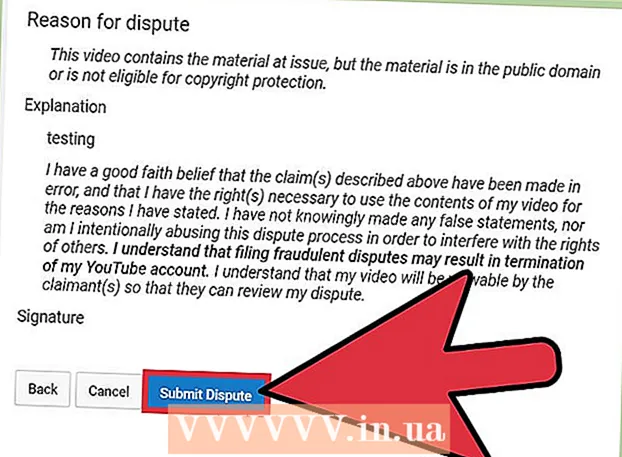Pengarang:
Louise Ward
Tanggal Pembuatan:
6 Februari 2021
Tanggal Pembaruan:
1 Juli 2024

Isi
Kartu SIM (modul identifikasi pelanggan seluler) berisi semua informasi tentang iPhone. Jika Anda ingin beralih ke perangkat seluler lain tetapi tetap menyimpan informasi terkini, Anda dapat mengeluarkan kartu SIM dari iPhone dan memasukkannya ke ponsel lain. Ini dapat dilakukan dengan alat penghapus SIM khusus atau terkadang hanya penjepit kertas, tetapi proses untuk setiap model iPhone sedikit berbeda.
Langkah
Metode 1 dari 4: Lepas SIM iPhone 4, 4S, 5, 6, dan 6 Plus
Gunakan kartu SIM yang benar. iPhone 4 dan 4S menggunakan kartu SIM Mikro. iPhone 5 dan 6 menggunakan kartu SIM Nano.

Temukan slot SIM. Slot SIM terletak di kanan atas handset.
Gunakan klip kertas yang diluruskan atau alat untuk mengeluarkan SIM. Masukkan salah satu ujung penjepit kertas ke dalam lubang tepat di samping slot SIM. Aduk perlahan untuk mengeluarkan baki. Keluarkan kartu SIM dari baki. Jangan lupa untuk meletakkan baki di tempatnya jika ponsel Anda akan bergaransi. iklan
Metode 2 dari 4: Cabut iPhone dan iPhone 3G / S asli

Gunakan kartu SIM yang benar. iPhone dan iPhone 3G / S menggunakan kartu SIM ukuran standar.
Temukan slot SIM. IPhone awal dan iPhone 3G / S memiliki slot SIM di bagian atas ponsel, di samping tombol power.

Gunakan klip kertas yang diluruskan atau alat untuk mengeluarkan SIM. Tusuk salah satu ujung penjepit kertas ke dalam lubang tepat di samping slot SIM. Keluarkan kartu SIM dari baki. Pastikan untuk meletakkan baki di tempatnya jika berencana untuk memperbaiki telepon. iklan
Metode 3 dari 4: Lepaskan SIM iPad 2, 3, 4 dan Mini
Gunakan kartu SIM yang benar. Hanya iPad yang mendukung Wi-Fi dan jaringan seluler yang dapat memiliki kartu SIM. iPad hadir dalam ukuran standar dengan kartu SIM Mikro, sedangkan iPad Mini menggunakan kartu SIM Nano.
Temukan slot SIM. iPad 2/3/4 dan Mini memiliki slot SIM yang terletak di kiri bawah. Slot SIM biasanya tersembunyi di dalamnya. Anda dapat memutar bagian belakang iPad ke arah Anda, dan dengan mudah menemukan slot SIM.
Gunakan penjepit kertas yang melengkung atau alat untuk mengeluarkan SIM. Masukkan salah satu ujung penjepit kertas ke dalam lubang tepat di samping slot SIM dengan sudut 45 °. Keluarkan kartu SIM dari baki. Pastikan untuk meletakkan baki di tempatnya jika ada kebutuhan untuk telepon bergaransi. iklan
Metode 4 dari 4: Lepaskan SIM iPad asli
Gunakan kartu SIM yang benar. Hanya iPad yang mendukung Wi-Fi dan jaringan seluler yang dapat memiliki kartu SIM. IPad awal menggunakan kartu SIM Mikro.
Temukan slot SIM. Slot SIM iPad asli ada di kiri bawah.
Gunakan penjepit kertas yang melengkung atau alat untuk mengeluarkan SIM. Tusuk salah satu ujung penjepit kertas ke dalam lubang tepat di samping slot SIM. Keluarkan kartu SIM dari baki. Pastikan untuk meletakkan baki di tempatnya jika Anda akan memperbaiki telepon Anda. iklan